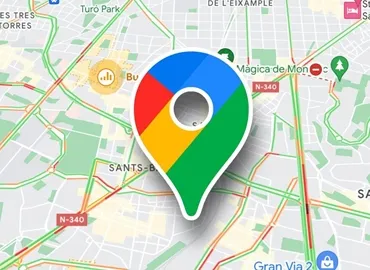Ankara İstanbul İzmir
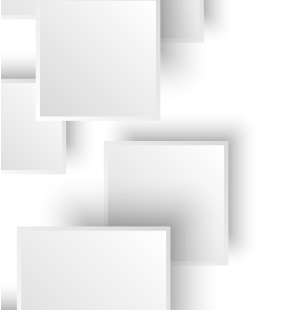
Özel Harita Oluşturma
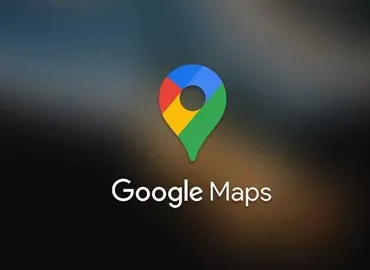
Özel Harita Oluşturma
Google Haritalar'ı kullanarak haritalar oluşturmak ve özelleştirmek, coğrafi verileri ve rotaları görsel olarak temsil etmenin güçlü bir yoludur. İşte kullanıcıların kendi özelleştirilmiş haritalarını nasıl oluşturabileceklerine dair adım adım bir kılavuz:
### Özel Harita Oluşturma:
1. *Google Haritalarım'da oturum açın:*
- Google Haritalarım](https://www.google.com/mymaps) adresine gidin.
- Google hesabınızla oturum açın.
2. *Yeni Bir Harita Oluşturun:*
- “+ Yeni bir harita oluştur” düğmesine tıklayın.
- Özelleştirmeye başlayabileceğiniz yeni bir harita arayüzü açılacaktır.
### İşaretleyici Ekleme:
1. *İşaretleyici Ekleme:*
- “İşaretleyici ekle” aracına tıklayın (bir iğne simgesiyle gösterilir).
- Haritada işaretleyiciyi yerleştirmek istediğiniz konuma tıklayın.
- İşaretleyici için bir başlık ve açıklama girebileceğiniz bir açılır kutu belirecektir.
2. *İşaretleyicileri Özelleştirme:*
- Bir işaretleyici yerleştirdikten sonra, bilgi kutusunu açmak için üzerine tıklayın.
- İşaretleyicinin rengini ve simgesini değiştirmek için boya kovası simgesine tıklayın.
- İşaretleyicinin bilgilerini geliştirmek için açıklamaya resim veya video da ekleyebilirsiniz.
### Çizgiler ve Şekiller Ekleme:
1. *Çizgiler Çizme:*
- Araç çubuğundan “Çizgi çiz” aracını seçin (çizgi simgesiyle gösterilir).
- Bir çizgi oluşturmak için, başlamak için tıklayın, yerleştirmek istediğiniz her kıvrıma veya noktaya tıklayın ve bitirmek için çift tıklayın.
- Çizginizi adlandırmak ve tanımlamak için bir iletişim kutusu görünecektir.
2. *Şekiller Çizme:*
- Aynı “Çizgi çiz” aracını seçin, ardından “Çizgi veya şekil ekle ”yi seçin.
- Başlangıç noktasını yerleştirmek için haritaya tıklayın ve şeklin kenarlarını oluşturmak için tıklamaya devam edin.
- Şekli tamamlamak için başlangıç noktasına tekrar tıklayın.
- Çizgilere benzer şekilde, şekilleri açılır kutuda adlandırabilir ve tanımlayabilirsiniz.
### Çizgileri ve Şekilleri Özelleştirme:
1. *Çizgileri ve Şekilleri Düzenleme:*
- Çizginizi veya şeklinizi seçmek için üzerine tıklayın.
- Çizgilerin rengini, stilini ve kalınlığını değiştirmek için açılır kutuyu kullanın.
- Ayrıca özelliklerinizi daha fazla veya daha az belirgin hale getirmek için opaklığı ayarlayabilirsiniz.
2. *Noktaları Ayarlama:*
- Köşelerini (noktalarını) göstermek için bir çizgi veya şeklin üzerine tıklayın.
- Şekli veya çizgiyi istediğiniz konuma ayarlamak için bu noktaları sürükleyip bırakın.
### Haritanızı Kaydetme ve Paylaşma:
1. *Haritanızı Kaydedin:*
- Google Haritalarım değişikliklerinizi otomatik olarak kaydeder, ancak haritanızı adlandırmak için “Untitled map” (Adsız harita) metnine tıklayarak manuel olarak kaydedebilirsiniz.
2. *Haritanızı Paylaşma:*
- Haritalarım'ın sağ üst köşesindeki “Paylaş” düğmesine tıklayın.
- Nasıl paylaşmak istediğinizi seçin: e-posta yoluyla belirli kişilerle veya paylaşılabilir bir bağlantı oluşturarak.
- Başkalarının haritayı görüntülemesine veya düzenlemesine izin vermek için izinleri de ayarlayabilirsiniz.
Bu adımları takip ederek, kullanıcılar kişisel kullanım, seyahat planlarını paylaşma veya araştırma verilerini sergileme gibi özel ihtiyaçlarına göre uyarlanmış ayrıntılı ve etkileşimli haritalar oluşturabilirler.